Comment utiliser X-VPN sur Linux (ligne de commande) ?
Dernière modification le 2023-10-25
Configurer X-VPN sur votre appareil Linux
1. Aller à lacentre de téléchargementet téléchargez le fichier correct selon votre système d'exploitation/Architecture
Si vous souhaitez connaître l'arche de votre appareil, veuillez entrer la commande :
uname -mor
dpkg --print-architecturePar exemple, si votre appareil est un système Mac avec Arch en x86_64, vous devez choisir la version avec OS en Darwin et Arch en amd64 Télécharger.
2. Déplacez X-VPN dans le répertoire "bin"
sudo mv /[File Directory]/[File Name] /usr/local/bin/xvpnPar exemple, le nom du fichier est "xvpn_linux_amd64", votre répertoire de fichiers est "/home/a/Desktop"
3. Ouvrez le fichier dans le Terminal et ajoutez-y les permissions, s'il vous plaît entrez :
sudo chmod a+x /usr/local/bin/xvpn4. Connectez-vous à votre compte premium X-VPN, et vous êtes prêt !
sudo xvpn loginEnsuite, vous devez entrer votre adresse e-mail et votre mot de passe, et vous êtes prêt !
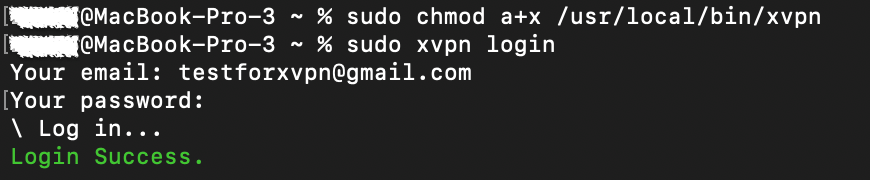
Connectez-vous à X-VPN
1. Pour vous connecter au X-VPN avec le protocole et l'emplacement sélectionnés, exécutez cette commande :
sudo xvpn connect *Si vous n'avez pas modifié le protocole et l'emplacement sélectionnés, le protocole par défaut "Auto" et l'emplacement par défaut "Le serveur le plus rapide" seront utilisés pour la connexion.
Une fois connecté à X-VPN, vous verrez le message suivant :
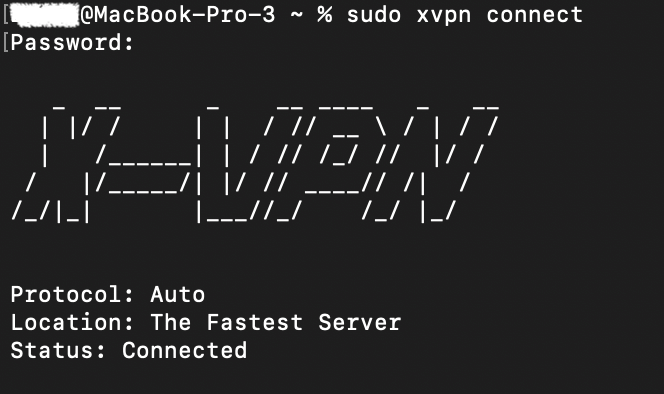
2. Si vous souhaitez vous connecter au X-VPN avec un autre protocole et emplacement, veuillez entrer :
sudo xvpn connect -p [Protocol] -l [location]or
sudo xvpn connect -l [location] -p [Protocol]3. Si vous souhaitez vous connecter au X-VPN avec un autre protocole et un emplacement sélectionné, veuillez entrer :
sudo xvpn connect -p [Protocol]4. Si vous souhaitez vous connecter au X-VPN avec le protocole sélectionné et un autre emplacement, veuillez entrer :
sudo xvpn connect -l [location]Déconnectez-vous de X-VPN
1. Pour vous déconnecter de X-VPN, il suffit de saisir :
Ctrl + cor
sudo killall protocole X-VPN
1. Pour afficher tous les protocoles pris en charge par X-VPN ou le protocole actuellement sélectionné, veuillez entrer :
xvpn protocol2. Pour sélectionner le protocole de connexion, veuillez entrer :
xvpn protocol set [ProtocolName]*Si vous n'avez pas défini de protocole, le protocole par défaut est Auto.
Emplacement X-VPN
1. Pour afficher tous les emplacements pris en charge par X-VPN ou l'emplacement actuellement sélectionné, veuillez utiliser :
xvpn location2. Pour sélectionner l'emplacement de la connexion, veuillez entrer :
xvpn location set [LocationName]*Si vous n'avez pas défini de lieu, l'emplacement par défaut est Le serveur le plus rapide.
3. Pour mettre à jour votre liste de localisation vers la plus récente, veuillez entrer :
xvpn location update*Si vous avez échoué à vous connecter à X-VPN plusieurs fois, vous pouvez essayer de mettre à jour la liste.
compte X-VPN
1. Pour vous connecter à votre compte premium X-VPN, veuillez entrer :
xvpn loginEnsuite, vous devez entrer votre adresse e-mail et votre mot de passe :
2. Pour vous déconnecter de votre compte X-VPN, veuillez entrer :
xvpn logoutEnsuite, entrez oui pour confirmer :

3. Pour consulter vos informations de compte et d'abonnement, veuillez entrer :
xvpn account*Si vous souhaitez changer votre mot de passe ou déconnecter des appareils, veuillez vous rendre sur le Centre de compte.
Interface de commande X-VPN
1. Pour utiliser la version de commande de X-VPN, veuillez entrer :
xvpn uiAprès vous être connecté à votre compte premium X-VPN, vous verrez la page principale comme suit :
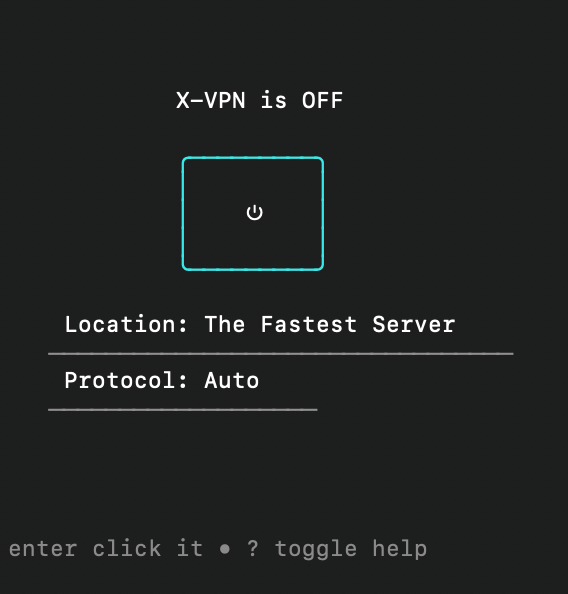
Manipulez la position du curseur avec les touches haut, bas, gauche et droite du clavier, et appuyez sur Entrée pour sélectionner. Vous pouvez vous connecter et sélectionner le protocole et l'emplacement avec une interface utilisateur cmd simple.
Aide de commande X-VPN
1. Pour afficher l'aide de toutes les commandes, veuillez entrer :
xvpn helpVous pouvez voir les commandes prises en charge par X-VPN, ainsi que quelques exemples de commandes.
Cet article était-il utile ?
Merci pour vos commentaires !
Pourquoi cet article n'était-il pas utile ?
